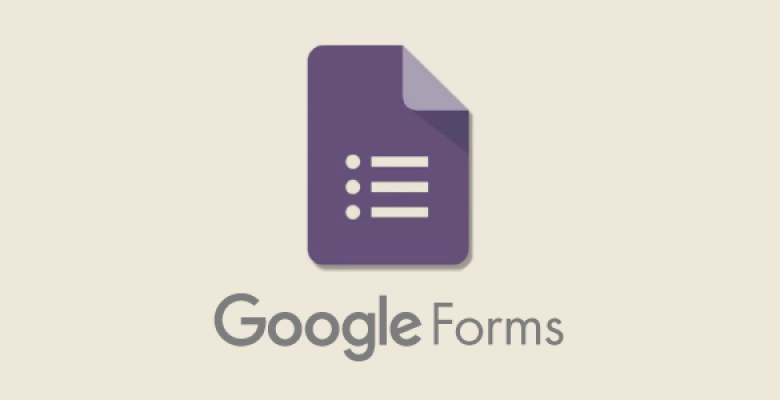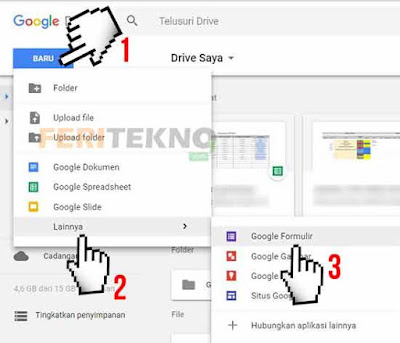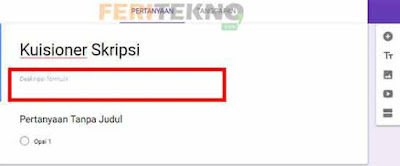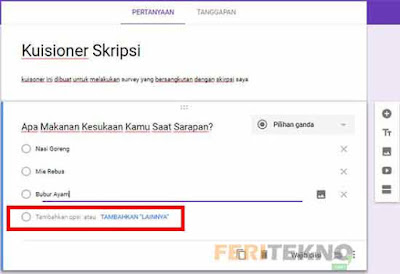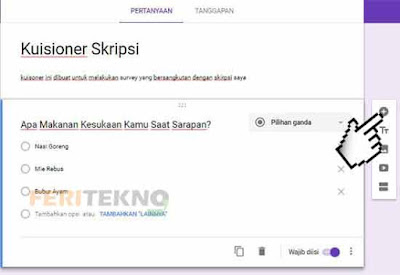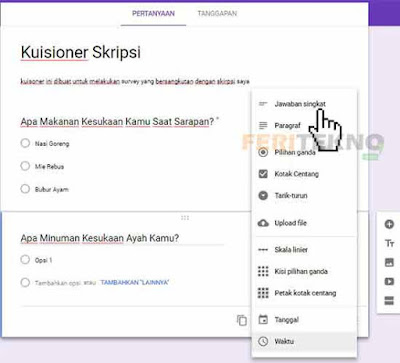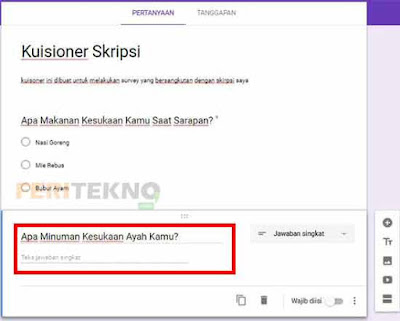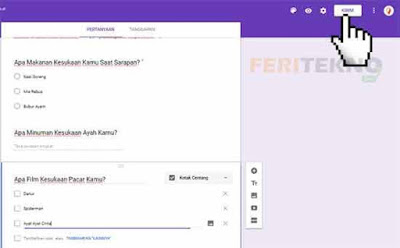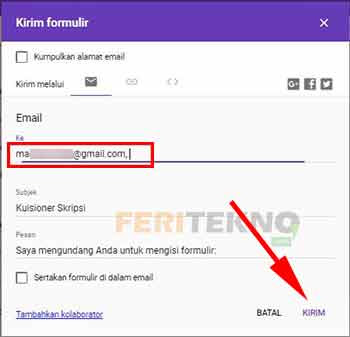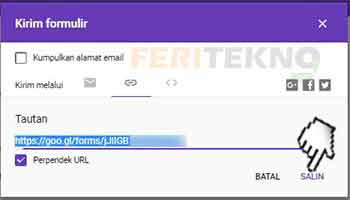Cara Membuat Kuesioner Online dengan Google Form – Google sangat banyak sekali fitur yang canggih seperti mengubah bahasa asing menjadi bahasa Indonesia, mendaftarkan alamat kita di google maps dan masih banyak lagi yang sampai tidak bisa disebutkan satu persatu.
Karena google ini merupakan search nomor 1 di Dunia yang paling laris manis dan pastinya ia tidak memiliki iklan pop up atau iklan yang melayang-layang yang pastinya membuat kita risih.
Nah bagi kamu nih sebagai mahasiswa yang mendapatkan tugas wawancara untuk membuat kuesioner baik itu online maupun secara langsung, sekarang tidak perlu pusing-pusing lagi karena google sudah menyediakan fitur yang namanya google form. Tak hanya kuesioner online saja, apapun bisa kita buat di google formulir tersebut.
Cara Membuat Google Form
Jadi pada kesempatan kali ini Feri Tekno ingin memberikan tips sederhana dalam pembuatan google form, tetapi sebagai contohnya disini saya akan buatkan kuesioner online yaa gaess, selain kuesioner online juga bisa kok, jadi apapun yang kita buat secara online bisa dilakukan menggunakan google forms yaa gaesss.
Yaudah yukss langsung kita bahas saja bagaimana cara membuatnya, berikut ulasan lengkapnya dan simak baik baik.
1. Langkah pertama kalian login ke akun gmail dan masuk ke google drive, atau juga bisa Klik Disini untuk menujunya secara langsung.
2. Setelah masuk ke dalam google drivenya, kalian pilih menu Baru – Lainnya – Google Formulir. Untuk lebih lengkapnya silahkan lihat gambar dibawah ini, atau kalian klik gambarnya supaya bisa di zoom.
3. Selepas itu kamu buat judulnya sesuai selera kamu.
4. Karena sebagai contohnya saya mau buat kuesioner secara online, maka disitu kamu isi Deskripsi Formulirnya tentang kuesioner yang mau kalian buat.
5. Setelah itu kamu buat deh pertanyaannya yang dimana orang-orang akan menjawab sesuai pertanyaan yang kita buat.
6. Disitu kamu juga bisa menambahkan opsi dari beberapa pertanyaan dengan klik Tambahkan Opsi atau Tambahkan Lainnya.
7. Kalau untuk menambah beberapa pertanyaan, kamu bisa pilih ikon plus yang berada disebelah kanan.
8. Langkah selanjutnya kamu pilih tipe pertanyaannya, pada bagian ini kamu bisa memilihnya sesuai keinginan kamu. Sebagai contohnya saya mau pilih Jawaban Singkat saja.
9. Lalu kamu masukkan lagi deh pertanyaan yang kamu inginkan.
10. Jika kamu merasa sudah cukup untuk membuat pertanyaannya, langkah selanjutnya kamu pilih tombol Kirim yang berada dipojok kanan atas.
11. Lalu kamu Masukkan Email kamu jika kamu ingin membagikan kuesioner ini kepada orang lain melalui via email, jika sudah tinggal klik Kirim deh.
12. Atau kamu juga bisa membagikan kuesioner ini melalui link saja, caranya dengan klik Ikon Link dan Salin deh linknya, habis itu bagikan deh link tersebut ke teman-teman kalian.
13. Selesai deh dan kuesioner onlinenya sudah jadi.
Lihat Juga : Cara Mengubah Nama Pengguna di Gmail
Lihat Juga : Mengatasi Tombol View Image yang Hilang di Google
Itulah cara membuat google form, cara membuat kuesioner online, cara membuat google form excel, membuat google form lewat hp, membuat google form untuk biodata ataupun cara membuat google form di hp android.
Jika teman-teman ada pertanyaan atau sebagainya tinggal komentar saja nanti tim kami akan menjawab dari semua pertanyaan kalian. Selamat untuk mencobanya yaa gaess, semoga berhasil.